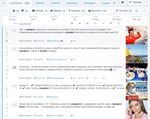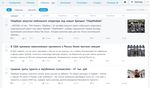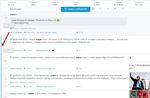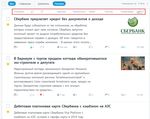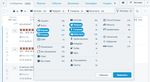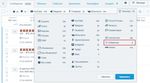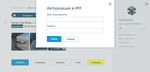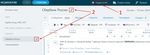РУКОВОДСТВО ПОЛЬЗОВАТЕЛЯ - МЕДИАЛОГИЯ СОЦМЕДИА sm.mlg.ru - Медиалогия СоцМедиа
←
→
Транскрипция содержимого страницы
Если ваш браузер не отображает страницу правильно, пожалуйста, читайте содержимое страницы ниже
ОГЛАВЛЕНИЕ
Оглавление ...................................................................................................................................... 2
1. Общие сведения .......................................................................................................................... 4
1.1. О продукте «Медиалогия Соцмедиа» ................................................................................. 4
1.2. Источники ............................................................................................................................ 4
1.3. Аналитический модуль ........................................................................................................ 5
1.4. Лимиты................................................................................................................................. 6
1.5. Технические требования ..................................................................................................... 6
2. Начало работы ......................................................................................................................... 7
2.1. Создание отчёта................................................................................................................... 7
2.2. Редактирование отчёта.......................................................................................................10
2.3. Пользовательский объект...................................................................................................11
2.4. Удаление отчёта..................................................................................................................13
3. Поиск в соцмедиа ...................................................................................................................15
3.1. Свободный контекстный поиск ..........................................................................................15
3.2. Объектный поиск ................................................................................................................16
3.3. Группы и площадки ............................................................................................................17
3.4. Авторы.................................................................................................................................18
3.5. География ............................................................................................................................18
3.6. Типы сообщений и загрузка комментариев ......................................................................18
3.7. Название отчёта ..................................................................................................................19
3.8. Выбор папки........................................................................................................................19
4. Сообщения ..............................................................................................................................21
4.1. Сортировка сообщений ......................................................................................................21
4.2. Просмотр сообщений .........................................................................................................22
4.3. Дешборд .............................................................................................................................24
4.4. Установка временного периода .........................................................................................24
4.5. Тональность, Фильтры «Позитив» и «Негатив» .................................................................25
4.6. Фильтры ..............................................................................................................................26
4.7. Отправка конкретного сообщения на почту ......................................................................27
4.8. Инцидент Менеджмент ......................................................................................................28
4.9. Избранные сообщения .......................................................................................................28
4.10. Непрочитанные сообщения................................................................................................29
4.11. Удаление сообщений .........................................................................................................30
4.12. Поиск по сообщениям ........................................................................................................31
4.13. Добавление тега .................................................................................................................31
4.14. Правила ...............................................................................................................................33
5. События ...................................................................................................................................35
5.1. Похожие ..............................................................................................................................35
5.2. Дубликаты ...........................................................................................................................36
5.3. Сортировка событий ...........................................................................................................36
5.4. Группировка событий .........................................................................................................37
26. Динамика ................................................................................................................................39
6.1. Работа с графиками ............................................................................................................40
6.2. Экспорт графиков ................................................................................................................41
6.3. Подракурсы Слова и хэштеги .............................................................................................42
7. География ................................................................................................................................43
7.1. Сортировка..........................................................................................................................43
8. Площадки ................................................................................................................................45
8.1. Сортировка..........................................................................................................................45
9. Группы .....................................................................................................................................47
9.1. Сортировка..........................................................................................................................47
10. Авторы .................................................................................................................................49
10.1. Сортировка..........................................................................................................................50
11. Мнения ................................................................................................................................51
12. Соцдем ................................................................................................................................53
12.1. Авторы сообщений .............................................................................................................53
12.2. Аудитория групп .................................................................................................................54
13. Экспорт ................................................................................................................................58
13.1. Периодический экспорт отчетов ........................................................................................62
14. Настройка уведомлений ....................................................................................................64
15. Информация об аккаунте ...................................................................................................66
31. ОБЩИЕ СВЕДЕНИЯ
1.1. О ПРОДУКТЕ «МЕДИАЛОГИЯ СОЦМЕДИА»
«Медиалогия Соцмедиа» – это инструмент мониторинга и анализа соцмедиа в режиме
реального времени. «Медиалогия Соцмедиа» является частью продуктовой линейки компании
«Медиалогия», специализирующейся на мониторинге и анализе потоков неструктурированной
информации из СМИ и соцмедиа.
База «Медиалогия Соцмедиа» включает более 800 млн аккаунтов из наиболее влиятельных
источников соцмедиа. Аналитический модуль обеспечивает анализ качества информационных
поводов по количеству сообщений, охвату аудитории, позитивному или негативному характеру
упоминаний и вовлечённости пользователей.
«Медиалогия Соцмедиа» обеспечивает решение задач:
Удобный мониторинг соцмедиа по объектам без информационного шума;
Свободный поиск по любым интересующим запросам;
Оперативное выявление информационных рисков;
Анализ информационной картины дня;
Мгновенный анализ заметности инфоповодов (событий);
Анализ наиболее влиятельных площадок и авторов;
Конкурентный анализ по качественным параметрам.
Ключевые особенности продукта:
Автоматизированный сбор сообщений со всех ключевых площадок соцмедиа;
Уникальная функция группировки похожих сообщений в инфоповоды (события);
Удобная сортировка данных мониторинга по качественным параметрам;
Автоматизированная оценка охвата аудитории;
Автоматизированная оценка вовлечённости пользователей;
Объектный поиск по списку объектов, предоставленному клиентом;
Свободный контекстный поиск;
Возможность ручной разметки характера упоминаний объектов;
Выделение избранных сообщений;
Возможность подгрузки архива сообщений за прошедший период по запросу;
Удобные фильтры анализа по источникам, времени, характеру упоминаний;
Интерактивная графика с возможностью просмотра исходных сообщений;
Быстрый экспорт данных в Word, Excel, PDF.
1.2. ИСТОЧНИКИ
Медиалогия автоматически мониторит около 250 тыс. платформ, включающих более 800 млн.
аккаунтов соцмедиа, в том числе:
4социальные сети, включая Facebook, ВКонтакте, Одноклассники, Instagram и МирТесен;
мессенджеры Telegram, WatsApp, Viber
блоги, включая LiveJournal, Blogger.com, LiveInternet, Diary;
микроблоги, включая Twitter,
форумы, включая Banki.ru, Bankir.ru, Littleone.ru;
видеосервисы, включая YouTube, RuTube;
сайты отзывов, включая IRecommend, Отзовик, Otzyv.ru, Flamp;
Сервис персональных рекомендация Яндекс.Дзен;
Картографические сервисы Яндекс.Карты и Google.Maps.
Дополнительные источники подключаются по запросу пользователей.
1.3. АНАЛИТИЧЕСКИЙ МОДУЛЬ
Автоматизированная обработка текстов при помощи лингвистического модуля включает:
Определение объектов (компаний, персон, брендов) на основе специально
составленного лингвистического запроса с учётом всех словоформ, синонимов,
сокращений, вариантов написаний. При определении объектов нерелевантные
упоминания отсеиваются. Таким образом мониторинг освобождается от
информационного шума.
Анализ оригинальных сообщений и исключение перепечаток и дублей ускоряет процесс
подготовки мониторинга.
Анализ событий (инфоповодов) позволяет группировать и быстрее обрабатывать
похожие по тематике сообщения, а также делать выводы о масштабе распространения
инфоповодов по аудитории и вовлечённости. Анализ событий помогает составить
информационную картину дня и оценить степень возможного воздействия каждого из
инфоповодов на репутацию компании.
Анализ аудитории для отдельных сообщений и событий в целом отражает
потенциальный охват распространения информации по количеству подписчиков блога,
в котором опубликовано сообщение.
Вовлечённость оценивается на основе суммарного количества лайков, shares, ретвитов,
комментариев, перепостов. Показатель отражает масштаб интереса аудитории к
отдельным сообщениям или событиям в целом.
Анализ характера упоминаний (позитив-негатив) настраивается под определённые
задачи клиентов и позволяет автоматизировать оценки на больших объёмах сообщений.
При анализе контекста упоминания объектов используются технологии матлингвистики,
учитывающие отраслевую специфику, а также сленг пользователей соцмедиа. После
автоматической оценки данные проверяются аналитиками, что обеспечивает
максимальную точность оценок.
51.4. ЛИМИТЫ
Объёмы потенциального использования системы зависят от лимита на количество тем.
Количество тем – количество сохранённых запросов к системе, в одной учётной записи. В рамках
одной темы можно менять объекты или ключевые слова. Создание новых тем ограничено
количеством, установленным по договору в учётной записи.
Создание новых отчётов возможно, при удалении одного из текущих отчётов или изменении
тарифа (осуществляется через персонального менеджера).
1.5. ТЕХНИЧЕСКИЕ ТРЕБОВАНИЯ
Операционная система указанных версий или выше: MS Windows 7, MacOS X, Android 4, iOS 7.
Браузер: Google Chrome, Mozilla Firefox, Safari, Microsoft Internet Explorer 9.0 или Microsoft Edge
и выше.
62. НАЧАЛО РАБОТЫ
2.1. СОЗДАНИЕ ОТЧЁТА
Доступ к системе осуществляется по адресу http://sm.mlg.ru.
При первом входе в систему появляется окно создания нового отчёта. Также создать новый отчет
можно, кликнув на область с надписью в заголовке окна (при нахождении в
разделе СОЦМЕДИА создать отчет можно в любой момент, так как заголовок окна всех страниц
раздела остается неизменным)
Поисковый запрос можно сформировать по ключевым словам, по объектам, предлагаемым
системой или по пользовательским объектам.
По умолчанию интерфейс предлагает получить архив за последние четыре дня, включая дату
создания отчета. Для самостоятельной загрузки максимальной доступный диапазон составляет
3 месяца. Загрузка архива более чем за 3 месяца осуществляется через персонального
менеджера.
Для задания дополнительных условий поиска (площадки, авторы, география, языки,
ограничение на загрузку сообщений с пометкой “спам” или «объявления», типы сообщений,
отключение автоматического определения тональности и загрузка комментариев для всех
релевантных постов) необходимо кликнуть на «Расширенные настройки».
7Также возможно построение отчета без указания объекта/контекста, но с обязательным
заполнением поля «Группы и площадки» или «Авторы». Добавление происходит простым
копированием ссылки на страницу/группу, из адресной страницы браузера в одно из полей.
Поле «Блоги и площадки» используется для добавления блогов/страниц/групп из популярных
социальных сетей, для более мелких площадок возможно построение отчёта по всем
сообщениям с них. Настройка среза необходимого форума согласовывается с персональным
менеджером.
Перед сохранением отчета система позволяет оценить объем сообщений по выбранным
настройкам, для этого необходимо кликнуть на выпадающий список рядом с кнопкой «Создать»
9.
Результат откроется в новом окне с информационными показателями: количество сообщений за
день/неделю/месяц.
После создания отчёта Вы увидите окно результатов поиска.
2.2. РЕДАКТИРОВАНИЕ ОТЧЁТА
Для редактирования настроек отчёта кликните на иконку рядом с названием отчёта.
Откроется окно редактирования, где пользователь может изменить состав объектов и ключевые
слова в контексте. При необходимости, в окне редактирования отчета возможно остановить
поиск сообщений. При клике на кнопку «Остановить поиск», в ракурсе «Сообщения» отобразятся
сообщения с найденными на момент нажатия кнопки упоминаниями. Также окно
редактирования отчета позволяет настраивать расширенные настройки.
102.3. ПОЛЬЗОВАТЕЛЬСКИЙ ОБЪЕКТ
В системе СОЦМЕДИА определен набор заранее настроенных (лингвистических) поисковых
объектов, которые могут быть использованы для создания отчетов. Кроме них вы можете
создавать собственные объекты, доступные в рамках вашей учетной записи, задавая
необходимый контекст. Созданные пользовательские объекты можно использовать при
создании отчетов вместо лингвистических объектов или вместе с ними.
Интерфейс настройки пользовательских объектов доступен из формы создания/редактирования
отчета («Создать отчет» можно находясь в любом разделе системы СОЦМЕДИА, так как
заголовок остается неизменным)
11В открывшемся окне создания или редактирования отчета создать «Пользовательский объект»
можно двумя способами:
1. Заполнить поле «Контекст» и кликнуть на ссылку «Создать объект», в результате чего в
новом окне контекст преобразуется в пользовательский объект;
2. Кликнуть на ссылку «Пользовательские объекты»:
a. Если у Вас еще нет пользовательских объектов, то при нажатии на ссылку
откроется форма создания объекта, в которой необходимо кликнуть на ссылку
«сюда»;
b. Если у Вас уже есть пользовательские объекты, то при нажатии на ссылку
откроется список объектов, где необходимо кликнуть на кнопку .
В окне создания пользовательского объекта необходимо указать название объекта и заполнить
поле «Контекст» (поисковый запрос, по которому в текстах сообщений будет осуществляться
поиск соответствующего пользовательского объекта)
12По умолчанию «Название» объекта имеет название: Пользовательский объект №… (номер
объекта устанавливается по счетчику)
Созданные пользовательские объекты могут быть изменены. Для этого необходимо в окне
создания и редактирования пользовательских объектов (ссылка «Пользовательские объекты» в
окне создания отчета) кликнуть на иконку справа от каждого пользовательского объекта
Для удаления пользовательского объекта необходимо кликнуть на иконку в окне
«Пользовательские объекты»
2.4. УДАЛЕНИЕ ОТЧЁТА
Для удаления отчета, необходимо перейти в окно редактирования отчета, нажав на иконку
рядом с названием отчета, и в открывшемся окне кликнуть кнопку «Удалить».
1314
3. ПОИСК В СОЦМЕДИА
Запрос может выполняться тремя способами:
Свободный поиск – контекстный поиск по любым словам;
Объектный поиск – поиск на основе предоставляемых системой объектов, а также
объектов, созданных пользователями самостоятельно;
Точечный поиск – поиск по определённому списку блогов/авторов.
Поиск может быть осуществлен как одним способом, так и всеми тремя.
3.1. СВОБОДНЫЙ КОНТЕКСТНЫЙ ПОИСК
При свободном поиске по контексту, Вы используете любые ключевые слова или
словосочетания с использованием специальных операторов. Для справки по правилам поиска
используйте иконку рядом со строкой поиска по контексту.
Основные правила контекстного запроса:
Оператор “|” или “OR” применяется для задания условия ИЛИ;
15Оператор “&” применяется для задания условия И;
Словосочетания берутся в кавычки;
Для группировки поисковых запросов используются скобки “()”;
Оператор “/” применяется для указания количества слов между частями запроса.
Полный список правил отображен в интерфейсе.
Контекстный запрос в примере ниже, задаётся поиск по словам «аэрофлот» и «новые
направления» на расстоянии не менее 2 слов от словосочетания «предварительное
бронирование».
При большом объёме данных, свободный поиск по ключевым словам может занять
продолжительное количество времени.
3.2. ОБЪЕКТНЫЙ ПОИСК
Выбор объектов доступен сразу же, на одной форме, в поле “объект” можно добавить один или
несколько заранее настроенных объектов. Пользователь может самостоятельно создать
пользовательский объект или по запросу через персонального менеджера.. Для создания
пользовательского объекта необходимо кликнуть на кнопку «Создать отчет»
16В открывшемся окне необходимо кликнуть на ссылку «Создать объект», заполнить «Название»
пользовательского объекта, «Контекст», и кликнуть кнопку «Сохранить»
По умолчанию «Название» объекта имеет название: Пользовательский объект №… (номер
объекта по счетчику)
Поле «Контекст» может быть использовано для уточнения (сужения) запроса по объекту. В
льтате запроса будут найдены все статьи с упоминанием объекта, а далее в найденных статьях
будут отобраны те, в которых встречаются заданные ключевые слова (контекст).
Язык контекстного поиска и состав операторов тот же, что и при свободном контекстном поиске.
Пользователю также доступны «Расширенные настройки», которые позволяют более
детализировано настроить возможности поиска сообщений для формирования отчета:
Поиск по отдельно взятым источникам (Соцсети, СМИ и т.д.);
Возможность осуществить поиск по конкретным авторам или блогам (необходимо
указать ссылки);
Корректировка типа сообщений (посты/отзывы, репосты, комментарии);
Дополнительные возможности, позволяющие исключать спам и объявления,
определять/не определять тональность и возможность загрузки комментариев к
сообщениям
3.3. ГРУППЫ И ПЛОЩАДКИ
Блок поиска по группам и площадкам располагается в расширенных настройках, которые
находятся в этом же окне.
Поиск по блогам возможен без указания ключевых слов или объектов, будут загружаться все
сообщения с URL-ов, которые заполнит пользователь.
К блогам относятся:
Группы в социальных сетях
Персональные страницы;
Страница с отзывами о компании;
Темы на форумах.
17Поиск блога также возможен по названию, поиск будет осуществляться по всей базе,
включающей 800 млн. аккаунтов соцмедиа.
3.4. АВТОРЫ
По аналогии с блогами, система позволяет искать все сообщения от определенного автора.
3.5. ГЕОГРАФИЯ
После указания ключевых слов или объектов, Вы можете указать необходимое ограничение по
географии (Названия стран, регионов или городов).
Опция “Не определено” позволяет загружать сообщения, у которых нет гео-информации.
Гео-информация для сообщения определяется в следующем приоритете:
Гео-тег, используемый автором;
Данные о географической привязке блога, в котором написано сообщение;
Данные о географической привязке автора, который написал сообщение.
3.6. ТИПЫ СООБЩЕНИЙ И ЗАГРУЗКА КОММЕНТАРИЕВ
После указания ключевых слов или объектов, Вы можете указать необходимое ограничение по
типам сообщений. А также необходимость загрузки всех комментариев, ко всем релевантным
постам (вне зависимости от того, удовлетворяет ли содержание комментариев поисковому
запросу).
18Опция “Исключать спам” позволяет скрыть сообщения, которые система посчитала спамом.
Спам – сообщения, содержащие в тексте нерелевантные упоминания объекта или искомого
контента. По умолчанию в отчёт загружаются все сообщения.
Опция «Исключать объявления» позволяет скрыть сообщения, которые система посчитала
объявлением (например, одинаковые сообщения, размещенные одним автором в нескольких
местах)
Опция «Не определять тональность» – параметр позволяет не отображать тональность, которую
система определила автоматически, при этом количество сообщений в отчете останется без
изменений.
3.7. НАЗВАНИЕ ОТЧЁТА
При создании отчета создайте его название. Оно будет отображено в списке отчётов слева.
Название отчета может сформироваться автоматически на основе выбранных объектов или
контекста.
3.8. ВЫБОР ПАПКИ
Функционал системы позволяет хранить отчеты в папках. Для создания новой папки необходимо
кликнуть на кнопку «Создать папку» и в новом окне заполнить название папки.
19Переместить отчет в папку можно непосредственно при создании отчета, а также при
редактировании уже готового отчета. В обоих случаях необходимо кликнуть на иконку ив
открывшемся окне редактирования отчета выбрать пункт «Поместить в папку»
204. СООБЩЕНИЯ
Ракурс «Сообщения» отображает все сообщения за выбранный период, которые относятся к
выбранным объектам или другим критериям.
Основные функции ракурса «Сообщения»:
Сортировка сообщений;
Просмотр сообщения;
Фильтрация сообщений;
Экспорт сообщений;
Отправка отдельно взятого сообщения на e-mail;
Удаление сообщений (из отчета);
Интеграция с системой «Инцидент»;
4.1. СОРТИРОВКА СООБЩЕНИЙ
По умолчанию сообщения отсортированы по дате.
При клике на заголовок «Аудитория», «Просмотры», «Вовлечённость», «Лайки»,
«Комментарии», «Репосты» или «Дубликаты» сообщения будут ранжированы, по убыванию
значения выбранного показателя (при наведении курсора на любую из иконок – отобразится
название фильтра).
21Кроме всего вышеперечисленного доступна сортировка сообщений по Социальному индексу
(СИ). СоцИндекс – это атрибут сообщения, в совокупности так называемый «признак
заметности», значение которого зависит от:
влиятельности блога, в котором опубликовано сообщение;
типа сообщения (пост/репост/комментарий);
наличия тональности;
значения вовлеченности (вовлеченность – характеристика сообщений, формирующаяся
из суммы количества лайков, репостов и комментариев).
СоцСиндекс (СИ) проиндексирован не для всех сообщений, а только для тех, что опубликованы
в блогах, для которых рассчитана влиятельность. Влиятельность, в свою очередь, рассчитана для
блогов СоцМедиа ВКонтакте, Одноклассники, Facebook, Instagram, Twitter и Youtube, имеющих
более 5000 подписчиков.
По социальному индексу доступна сортировка – по убыванию или по возрастанию; в обоих
случаях сообщения без СИ будут отображены в конце списка.
Пользователи соцмедиа публикуют новые сообщения, ставят лайки, делают ретвиты и
комментарии ежесекундно. При этом данные по аудитории и вовлечённости в системе
обновляются каждый час, исходя из чего, в системе вы сможете оценить примерные показатели,
отражающие статус на текущий час.
4.2. ПРОСМОТР СООБЩЕНИЙ
Для быстрого перехода к первоисточнику сообщения в интернете, кликните название площадки
под анонсом сообщения:
Откроется оригинал сообщения:
22Для перехода к аккаунту на площадке, кликните название аккаунта.
Для просмотра сообщения в системе кликните анонс (любое место в области сообщения). В
новом окне будет отображена ссылка на первоисточник, список упомянутых объектов с
возможностью ручной разметки позитива/негатива, а также полный текст сообщения с
изображениями и основная информация об авторе (в зависимости от площадки).
В текущем окне можно произвести следующие действия (текстовые ссылки справа):
Добавить автора в избранное;
Добавить блог/группу в избранное;
Создать отчет по автору (будут загружаться все сообщения от автора без ограничений);
Перейти ко всех сообщениям автора, в данном отчёте.
Добавить сообщение в «Избранные» (п. 4.10) ;
Добавить/удалить тег (п. 4.14) ;
Задать тональность (п. 4.5) .
234.3. ДЕШБОРД
Дешборд отображает основные показатели по загруженным сообщениям:
1. Общее количество сообщений - кликабельно;
2. Количество сообщений с позитивной тональностью- кликабельно;
3. Количество сообщений с негативной тональностью - кликабельно;
4. Количество площадок;
5. Количество авторов;
6. Размер потенциальной аудитории;
7. Вовлечённость.
Все показатели учитывают выбранный период и все наложенные ограничения на выборку
сообщений. Пересчет происходит в режиме реального времени.
4.4. УСТАНОВКА ВРЕМЕННОГО ПЕРИОДА
Во вновь создаваемых отчётах данные представлены за последние 4 дня, включая сегодняшний.
Загрузка архивных данных доступна из календаря выбранного отчета. Запросить архив
сообщений возможно за 3 последних месяца, но для объектов не ранее даты их заведения.
Подгрузка сообщений за период более 3 месяцев производится по запросу через персонального
менеджера. Для изменения временного периода необходимо кликнуть либо на кнопку ,
либо на область с выбранным диапазоном дат(выделен желтым цветом)
Для изменения временного периода отчёта выберите периоды: неделя, месяц, квартал или
задайте в календаре точные даты:
24Для более точного поиска можно использовать настройки времени вплоть до минут:
Также вы можете запросить архив сообщений за 3 последних месяца:
4.5. ТОНАЛЬНОСТЬ, ФИЛЬТРЫ «ПОЗИТИВ» И «НЕГАТИВ»
Система выполняет автоматизированную обработку позитивных/негативных сообщений и Вы
можете фильтровать отчёт по соответствующим сообщениям.
В системе предусмотрена ручная установка позитива/негатива, Вы можете присваивать оценки
каждому сообщению или группам сообщений по своему усмотрению. Для ручного определения
тональности необходимо использовать иконку в левой части конкретного сообщения, при
наведении указателя мыши на которую выбирается, позитивное сообщение или негативное
. Установить тональность вы можете как в общем списке сообщений, так и в окне просмотра
отдельного сообщения. Для корректировки на нейтральную тональность используйте иконку
.
25Сообщение, помеченное , во всех аналитических ракурсах будет учитываться как негативное
для объекта, - позитивное.
Для отмены выбранной оценки кликните на иконку второй раз. Отсутствие позитивной или
негативной оценки означает, что сообщение нейтрально для объекта.
Отключить автоматизированную обработку сообщений можно в настройках конкретного отчета.
Для этого необходимо перейти в настройки отчета, кликнув на и в окне редактирования
отчета перейти в «Расширенные настройки»
Проставленные пользователем оценки сохраняются только в рамках данного отчёта.
4.6. ФИЛЬТРЫ
Панель фильтров предоставляет возможность фильтрации сообщений:
По источникам сообщений;
По типам сообщений;
Учитывать/не учитывать спам, объявления;
По пользователям/группам;
По избранным, уникальным, новым сообщениям.
Для перехода к сообщениям одной из наиболее популярных площадок используйте быстрые
фильтры: VK, Facebook, Twitter, Telegram, LiveJournal, Instagram и YouTube.
Для применения выбранных фильтров необходимо кликнуть на кнопку «Применить»
26После применения фильтра/фильтров (выделены синим цветом) в отчёте останутся сообщения
попадающие под выбранные фильтры. Для возврата ко всем сообщениям кликните повторно на
выбранный фильтр или на кнопку «Сбросить», после чего в отчёте снова будут отображены все
источники.
4.7. ОТПРАВКА КОНКРЕТНОГО СООБЩЕНИЯ НА ПОЧТУ
Помимо экспорта всех сообщений в системе предусмотрена возможность отправки текста
конкретного сообщения с комментарием на email. Отправка осуществляется путем нажатия на
кнопку «Отправить» в режиме чтения полного текста сообщения.
27На указанный адрес получателя моментально приходит текст сообщения, ссылка на площадку
и Ваш комментарий.
4.8. ИНЦИДЕНТ МЕНЕДЖМЕНТ
Продукт «Медиалогия Соцмедиа» интегрирован с новым продуктом компании «Медиалогия
Инцидент». Продукт «Инцидент» предоставляет полный набор инструментов по работе с
упоминаниями организации/персоны и управлению их репутацией.
Взаимодействие систем доступно из полного текста сообщения. При клике на кнопку «Ответить»
проверяется наличие связки с другой системой. Если связки не обнаружено будет предложено
авторизоваться в ней или загрузится форма создания инцидента на основе выбранного
сообщения.
4.9. ИЗБРАННЫЕ СООБЩЕНИЯ
Кликнув иконку , в левой части области конкретного сообщения, можно пометить сообщение
как «Избранное» – .
28Переход к избранным сообщениям осуществляется по клику на иконку «Избранное», которая
находится в фильтрах.
4.10. НЕПРОЧИТАННЫЕ СООБЩЕНИЯ
Система СоцМедиа позволяет пользователю определить, какие сообщения были прочитаны (в
интерфейсе системы), а какие нет. Непрочитанные сообщения выделяются синей полосой слева.
У прочитанных сообщений аналогичная полоса отсутствует.
При открытии сообщения оно автоматически помечается как «Прочитанное».
Так как сообщения в отчете могут повторяться, то можно пометить сразу несколько сообщений
как «прочитанные». Для пометки сообщений как прочитанные, выберите нужные сообщения и
кликните в меню (автоматически появляется вместо фильтров) «Прочитанное».
29Фильтр «New» в меню позволяет быстро отобрать новые сообщения. New – это сообщения,
которые еще не были прочитаны пользователем
4.11. УДАЛЕНИЕ СООБЩЕНИЙ
Функционал позволяет удалять сообщения из отчета. Выбрав одно или несколько сообщений их
можно удалить в корзину, кликнув в меню «Удалить».
Сообщения не удаляются совсем, а только исключаются из данного отчёта. Количество
исключённых из отчёта сообщений отображается в меню рядом с иконкой :
30При необходимости можно восстановить ранее удалённые сообщения. Для восстановления
необходимо кликнуть на иконку для перехода к удалённым сообщениям, выбрать нужные и
кликнуть на кнопку «Восстановить».
4.12. ПОИСК ПО СООБЩЕНИЯМ
С помощью контекстного поиска в системе СоцМедиа можно найти сообщения, содержащие
интересующие слова (среди всех сообщений отчёта). Для поиска нажмите на икону и введите
интересующее слово.
4.13. ДОБАВЛЕНИЕ ТЕГА
Сообщения в системе можно классифицировать, например, отметив их тегом. Для
классификации сообщений предусмотрена возможность добавления тегов к сообщениям.
Добавление осуществляется через клик по иконке тегов , в левой части каждого сообщения,
а также в окне просмотра сообщения. В форме выбора выбираем уже созданные или создаем
31новые теги. Для добавления тега необходимо ввести название тега в строку поиска и кликнуть
на кнопку «Добавить»
Добавление тегов доступно при выборе нескольких сообщений.
Для удаления тэга для конкретного сообщения необходимо в сообщении открыть окно работы с
тегами, кликнув по иконке тегов и в открывшемся окне удалить ненужные теги, кликнув на тег с
крестиком в колонке «Примененные»
324.14. ПРАВИЛА
Функция «Правила» поможет отфильтровать поступающие сообщения и обрабатывать их в
соответствии с заданными Вами условиями.
Для создания правила для работы с сообщениями в отчете, Вам необходимо кликнуть на область
«Правила» в заголовке окна.
Возможности функции «Правила»:
1. Настройка оценок сообщений. Вы можете автоматически пометить сообщения как
позитивные или негативные, содержащие определённые ключевые слова.
2. Тегирование. Вы можете разметить тегами нужные вам сообщения, определив для них
соответствующие ключевые слова. В дальнейшем Вам будет доступна статистика
упоминаний для каждого тега.
3. Удаление спама. Вы можете настроить исключения сообщений с заданным контекстом
или от определённых авторов или площадок, которые вы считаете нерелевантными.
Для создания нового правила необходимо кликнуть на кнопку «Добавить».
Далее укажите необходимые условия и действия для каждого из правил.
33Правила могут быть применимы как для всех, так и для выбранных отчетов в учётной записи.
Действия распространяются на сообщения, поступившие после создания правила и подходящие
под заданные условия. Чтобы распространить правило для ранее загруженных сообщений в
отчёты, необходимо установить галочку в пункте «Применить к существующим сообщениям» и
указать начальную дату для применения правила (нижняя часть окна).
Во время первого запуска правила слева от названия правила отобразится индикатор,
сообщающий о том, что правило находится в процессе выполнения. Для получения
необходимого результата необходимо дождаться выполнения операции.
345. СОБЫТИЯ
Ракурс «События» – это группы сообщений, объединенных единой темой (информационным
поводом). Группировка событий осуществляется автоматически на основе совпадения ключевых
слов в текстах и связкой публикаций в СМИ.
Ракурс «События» разделен на два основных подракурса:
1. «Похожие»;
2. «Дубликаты».
Функциональные возможности ракурса:
1. Сортировка сообщений;
2. Просмотр всех сообщений по конкретному событию;
3. Добавление событий в Избранные;
4. Группировка;
5. Экспорт.
5.1. ПОХОЖИЕ
Ракурс «Похожие» отображает основные события за период отчета. Объединение в группы
сообщений, на основании которых формируется событие, производится автоматически. Из
ракурса подракурса «Похожие» можно перейти к просмотру всех сообщений по конкретному
событию. При клике на дайджест (заголовок) события раскрывается список сообщений на
данную тему.
355.2. ДУБЛИКАТЫ
При клике на «Дубликаты» будут отображаться группы сообщений, которые являются полными
перепечатками и репостами.
5.3. СОРТИРОВКА СОБЫТИЙ
Сортировка событий возможна по:
Количеству сообщений;
Тональности (позитивной и негативной);
Аудитории (Под аудиторией подразумевается суммарное количество пользователей,
подписанных на аккаунты, в которых были опубликованы сообщения. Аудитория отражает
потенциальное количество читателей сообщения);
Вовлеченности (суммарный показатель лайков, репостов и комментариев. Показатель
отражает степень интереса пользователей к сообщениям данной темы);
Количеству лайков;
Количеству репостов;
Количеству комментариев;
СоцИндексу.
По умолчанию, события проранжированы по убыванию количества сообщений в каждом
событии. Для сортировки по конкретному показателю необходимо кликнуть на заголовок
столбца
36Сортировка возможна отдельно по каждой из метрик
5.4. ГРУППИРОВКА СОБЫТИЙ
При выборе отдельных событий в подракурсах «Дубликаты» и «Похожие» появляется
возможности их группировки.
При выборе двух и более событий и нажатии кнопки «Объединить» будет сформировано новое
событие, которое будет включать все сообщения из обоих событий. Оценки аудитории,
вовлечённости, позитива/негатива будут просуммированы.
При нажатии кнопки «Разъединить» статьи события будут разъединены и каждая статья будет
представлена как отдельное событие.
3738
6. ДИНАМИКА
Ракурс «Динамика» предоставляет суммарные данные по всем объектам, указанным в
поисковом запросе.
Основные показатели:
Динамика количества сообщений;
Динамика количества позитивных сообщений;
Динамика количества негативных сообщений;
Динамика Аудитории;
Динамика Вовлеченности;
Динамика Аудитории по площадкам;
Динамика количества сообщений по площадкам;
Динамика количества сообщений по тегам;
Динамика тональности по тегам;
396.1. РАБОТА С ГРАФИКАМИ
Для переключения на сравнительные графики по объектам нужно кликнуть кнопку «По
объектам».
Масштаб графиков настраивается в меню справа.
Данные графиков интерактивны. При клике на любую точку открываются списки сообщений,
соответствующие упоминаниям объекта по заданным параметрам.
При клике на название объекта, находящееся под графиком (в легенде), можно отключить
отображение графика по конкретному объекту. Повторный клик по объекту снова выведет
отображение данных по объекту на график.
40Графики могут быть отражены в виде:
1. Круговой диаграммы;
2. Маркированного графика;
3. Объемного графика.
Для переключения необходимо кликнуть на или или
6.2. ЭКСПОРТ ГРАФИКОВ
Для экспорта отдельных графиков нажмите иконку в правой верхней части конкретного
графика, и задайте необходимый формат экспорта.
41Для экспорта всех графических данных отчёта кликните . Все данные из
системы будут выгружены в один файл.
6.3. ПОДРАКУРСЫ СЛОВА И ХЭШТЕГИ
Подракурсы слова и хэштеги отображают наиболее повторяющиеся слова и хэштеги в рамках
отчета.
Доступно два вида отображения:
1. Облаком;
2. Списком;
427. ГЕОГРАФИЯ
Ракурс «География» позволяет анализировать поступающие в отчет сообщения по странам,
регионам РФ и городам РФ
Ракурс отображает суммарные показатели:
Количества сообщений;
Аудитории;
Вовлеченности;
Количество позитивных и негативных сообщений;
Количество блогов;
Количество авторов.
Геоинформация для сообщения определяется в следующем приоритете:
Гео-тег, используемый автором;
Данные о географической привязке блога;
Данные о географической привязке автора, который написал сообщение.
7.1. СОРТИРОВКА
Ракурс предоставляет возможность сортировки по:
Странам;
Сообщениям (при клике на числовое количество сообщений любой из строк таблицы вы
будете переадресованы на страницу, где будет отображаться тег, соответствующий
названию строки. Например: Россия);
Аудитории;
Вовлеченности;
43 Позитивной тональности (при клике на числовое значение тональности любой из строк
вы будете переадресованы на страницу, где будут отображаться теги, соответствующие
названию строки и позитивной тональности. Например: Россия, позитив );
Негативной тональности при клике на числовое значение тональности любой из строк вы
будете переадресованы на страницу, где будут отображаться теги, соответствующие
названию строки и позитивной тональности. Например: Россия, негатив );
Блогам (при клике на числовое значение количества блогов для любой и строк вы будете
переадресованы на ракурс «Блоги»).;
Авторам (при клике на числовое значение количества авторов для любой и строк вы
будете переадресованы на ракурс «Авторы»).
448. ПЛОЩАДКИ
В ракурсе отображается агрегированная по площадкам информация о сообщениях:
Общая аудитория;
Суммарная вовлеченность сообщений;
Количество сообщений (в том числе, с позитивной и негативной тональностью);
Количество блогов;
Количество авторов.
Ракурс «Площадки» разделен на несколько подракурсов:
Социальные сети;
Средства Массовой Информации (СМИ);
Блоги;
Форумы;
Отзывы.
Доступна функция добавления источников в «Избранное» (иконка )
8.1. СОРТИРОВКА
Ракурс предоставляет возможность сортировки по:
Аудитории;
Вовлеченности;
Сообщениям (при клике на числовое количество сообщений любой из строк таблицы вы
будете переадресованы на новую страницу, где будет отображаться все сообщения
конкретной площадки в рамках отчета);
Позитивной тональности (при клике на числовое значение тональности любой из строк
вы будете переадресованы новую страницу, где будут отображаться все сообщения
конкретной площадки с позитивной тональностью, в рамках отчета);
Негативной тональности (при клике на числовое значение тональности любой из строк
вы будете переадресованы новую страницу, где будут отображаться все сообщения
конкретной площадки с негативной тональностью, в рамках отчета);
45 Группам (при клике на числовое значение количества групп для любой и строк вы будете
переадресованы на ракурс «Группы»).;
Авторам (при клике на числовое значение количества авторов для любой и строк вы
будете переадресованы на ракурс «Авторы»).
По умолчанию площадки отсортированы по количеству сообщений.
469. ГРУППЫ
В ракурсе представлена информация о группах, в которых отображаются сообщения из отчета, а
именно:
Об аудитории;
О влиятельности;
Суммарной вовлеченности сообщений;
Количестве сообщений, в том числе с позитивной и негативной тональностью;
Количестве авторов.
Ракурс разделен на несколько подракурсов:
Сторонники (оставившие минимум один положительный отзыв об объекте);
Противники (оставившие минимум один отрицательный отзыв об объекте);
Избранные (добавленные в Избранное );
Подракурсы могут быть разделены на:
Пользователей;
Группы.
9.1. СОРТИРОВКА
Ракурс предоставляет возможность сортировки по:
Аудитории (при клике на числовое значение любой из строк в текущей вкладке будет
открыто новое окно с сообщениями конкретной группы);
Вовлеченности (при клике на числовое значение любой из строк в текущей вкладке будет
открыто новое окно с сообщениями конкретной группы)
Влиятельности (при клике на числовое значение любой из строк в текущей вкладке будет
открыто новое окно с сообщениями конкретной группы);
47 Сообщениям (при клике на числовое значение количества сообщений любой из строк
таблицы в текущей вкладке будет открыто новое окно с сообщениями конкретной
группы);
Позитивной тональности (при клике на числовое значение любой из строк таблицы, в
текущей вкладке будет открыто новое окно, где будут отображаться все сообщения
конкретной группы с позитивной тональностью);
Негативной тональности (при клике на числовое значение любой из строк таблицы, в
текущей вкладке будет открыто новое окно, где будут отображаться все сообщения
конкретной группы с негативной тональностью);
Авторам (при клике на числовое значение количества авторов для любой и строк
таблицы, в текущей вкладке будет открыто новое окно с ракурсом «Авторы»).
По умолчанию площадки отсортированы по количеству сообщений.
4810. АВТОРЫ
Анализ авторов представляет собой рейтинг авторов, сообщения которых отображены в отчете.
Авторами могут быть как персоны, так и организации, ведущие корпоративные аккаунты в
соцмедиа.
Ракурс разделен на несколько подракурсов:
Сторонникам (оставившие минимум один положительный отзыв об объекте);
Противники (оставившие минимум один отрицательный отзыв об объекте);
Избранные (добавленные в Избранное );
Подракурсы могут быть разделены на:
Пользователей;
Группы.
Списки «Сторонников» или «Противников» показывают рейтинги авторов по количеству
позитивных или негативных сообщений.
Отдельных авторов можно пометить как избранные . В дальнейшем можно отобрать этих
авторов при помощи кнопки «Избранные».
49Для ракурса предусмотрен экспорт ID блогов авторов, для таргетирования рекламы на VK и
Facebook.
10.1. СОРТИРОВКА
Ракурс предоставляет возможность сортировки по:
Аудитории (при клике на числовое значение любой из строк в текущей вкладке будет
открыто новое окно с сообщениями конкретного автора);
Вовлеченности (при клике на числовое значение любой из строк в текущей вкладке будет
открыто новое окно с сообщениями конкретного автора)
Сообщениям (при клике на числовое значение количества сообщений любой из строк
таблицы в текущей вкладке будет открыто новое окно с сообщениями конкретной
автора);
Позитивной тональности (при клике на числовое значение любой из строк таблицы, в
текущей вкладке будет открыто новое окно, где будут отображаться все сообщения
конкретного автора с позитивной тональностью);
Негативной тональности (при клике на числовое значение любой из строк таблицы, в
текущей вкладке будет открыто новое окно, где будут отображаться все сообщения
конкретного автора с негативной тональностью);
Группам (при клике на числовое значение любой из строк таблицы в текущей вкладке
будет открыто новое окно, где будут отображаться все группы конкретного автора)
5011. МНЕНИЯ
Мнение – это суждения на определенные темы, связанные с конкретными объектами,
упоминающимися в тексте сообщения (мнения настраиваются администраторами системы, то
есть сотрудниками компании Медиалогия). Набор мнений для конкретной области является
фиксированным.
Ракурс «Мнения» необходим для отслеживания сообщений, содержащих определенные
мнения в отношении интересующих клиента объектов.
Ракурс присутствует, если объекты, на основании которых построен отчет, коррелируют с
банковской и автомобильной деятельностью, а также сферой недвижимости. Он позволяет
увидеть количество сообщений, в которых объект из отчета упоминается в контексте
определенного мнения.
Мнения могут быть разделены на подракурсы:
Суммарно;
По объектам (доступен, если в отчете более одного объекта);
Подракурсы, в свою очередь, разделяются на:
Позитивные сообщения (отобразит темы с позитивными сообщениями);
Негативные сообщения (отобразит темы с негативными сообщениями).
При клике на любую из тем в новом окне текущей вкладки откроются все сообщения, связанные
с выбранной темой.
51Подракурсы и параметры сортировки в интерфейсе могут быть отображены по-разному, в
зависимости от количества объектов (один или несколько):
Подракурс «Суммарно» предоставляет возможность сортировки по количеству
сообщений, вовлеченности и аудитории, а также фильтрации мнений с позитивными и
негативными сообщениями.
Подракурс «По объектам» позволяет произвести сравнительную оценку мнений «По
объектам» (подракурс доступен, если в отчете более одного объекта), сортировку по
количеству сообщений, аудитории и вовлеченности, а также фильтрации мнений с
позитивными и негативными сообщениями
5212. СОЦДЕМ
Ракурс «Соцдем» наглядно отображает статистическую информацию о социально-
демографических характеристиках авторов сообщений, фигурирующих в отчете, а также
градации аудиторий по определенным категориям. Под каждым графиком отображен процент
полноты, характеризующий количество авторов/аудитории, у которых предоставлена
необходимая для формирования графика информация.
12.1. АВТОРЫ СООБЩЕНИЙ
Социально – демографические характеристики авторов сообщений:
Пол;
Возраст;
Семейный статус;
Образование;
Количество подписчиков;
Интересы;
Авторы по странам – в количественном и процентном соотношениях;
Авторы по субъектам РФ – в количественном и процентном соотношениях;
Авторы по городам РФ – в количественном и процентном соотношениях.
При клике на диаграммы «Пол», «Возраст», «Семейный статус», «Образование», «Подписчики»
и «Интересы» в текущей вкладке открывается новое окно с соответствующим образом
отфильтрованным списком авторов
5312.2. АУДИТОРИЯ ГРУПП
«Аудитория групп» - это портрет потенциальных читателей сообщений о бренде. Портрет
составляется на основе данных о подписчиках групп, в которых упоминали бренд за
выбранный период времени.
Пересечение аудиторий
Данные о доле аудитории читателей, которая соответствует той или иной заранее
сформированной целевой группе. На текущий момент рассчитано 9 стандартных аудиторий:
Владельцы недвижимости;
Подростки;
Автовладельцы;
Мамы;
Дачники;
ЗОЖ;
Госслужащие;
54 Предприниматели;
Руководители высшего звена.
«Аудитория постов и репостов» - это суммарная аудитория групп, в которых публиковались
посты и репосты.
У каждой аудитории определено два числовых показателя:
- Доля целевой аудитории в аудитории групп за выбранный период– в данном случае
6,2%;
- Процент покрытия упоминаниями целевой аудитории за выбранный период – 0,2%.
Например, аудитория читателей группы из отчета – 1 млн. уникальных пользователей. Размер
заранее сформированной целевой группы «Владельцы недвижимости» - 31 млн. Из
миллионной аудитории отчета, 62 тыс. пользователей «нашлись» в целевой группе
«Владельцы недвижимости», следовательно, доля целевой аудитории в аудитории группы
составляет: 62000/1000000*100% = 6,2%. С другой стороны, из 31 млн. целевой группы
«Владельцы недвижимости» текущий отчет охватил 62 тыс. пользователей, следовательно,
процент покрытия упоминаний целевой аудитории составил 62000/1000000*100% = 0,2%
Каждый пользователь может сформировать свой состав целевых групп для анализа попадания
коммуникаций в данные группы в течение заданного периода. Для настройки интересующей
аудитории пользователю необходимо кликнуть на кнопку
В форме «Описание аудитории» необходимо описать аудиторию, интересующую пользователя
(например, аудитория, которая смотрит сериалы, или аудитория, любящая путешествовать).
55В случае, если вместо аудиторий подракурса отображается окно, содержащее информацию о
том, что раздел недоступен, необходимо кликнуть на кнопку
Данные аудиторий рассчитываются за:
Сутки;
7-и дневный;
30-и дневный периоды.
Временной «период», за который отображаются данные аудиторий:
Если в основном календаре выбран период в 6 дней или меньше, то выводятся
доступные суточные периоды из этого временного диапазона;
56 Если в основном календаре выбран период от 7 до 29 дней, то выводятся доступные 7-
и дневные периоды из этого временного диапазона;
Если в основном календаре выбран период в 30 дней или более, то выводятся
доступные 30-и дневные периоды из этого временного диапазона;
Социально-демографические характеристики Аудитории групп:
Отрасль работы;
Доходы;
Подписчики брендов;
Пол;
Возраст;
Семейный статус;
Образование;
Количество подписчиков;
Интересы;
Аудитория групп по странам;
Аудитория групп по субъектам РФ.
5713. ЭКСПОРТ
Система СоцМедиа предоставляет обширные возможности экспорта. Возможен экспорт как
отдельных сообщений или ракурсов, так и всех ракурсов с содержащихся в них информацией.
58Для выгрузки сообщений или отчета необходимо кликнуть на кнопку «Экспорт»
В открывшемся окне необходимо выбрать формат экспорта, тип отчета и необходимые для
выгрузки разделы отчета
Экспорт отчета доступен в 2х типах:
1. Аналитический тип отчета;
2. Сравнительный тип ответа (доступен, если в отчете более одного объекта).
Аналитический отчет агрегирует данные из необходимых для пользователя ракурсов и
представляет их в удобном аналитическом отчете. Сравнительный отчет позволяет сравнить
между собой аналитические показатели каждого объекта в разрезе нескольких ракурсов,
например, динамика вовлеченности, тональность, количество сообщений по странам и т.д.
Разделы отчета, доступные для выгрузки:
Ключевые показатели (общее количество сообщений, в том числе количество
позитивных и негативных, количество комментариев, площадок, авторов, аудитория и
вовлеченность отображаются в количественном и графическом видах. Все показатели
59сравниваются с показателями предыдущего периода и отображаются в процентном
соотношении);
Тональность (отображается динамика тональности путем сравнения позитивных,
нейтральных и негативных сообщений в отчете);
Типы соц. Медиа (отображаются типы соцмедиа в количественном и процентном
соотношениях);
Площадки (отображаются площадки в разрезе количества аудитории, сообщений и
вовлеченности);
Блоги (отображаются блоги в разрезе названия площадки, аудитории, количества
сообщений и вовлеченности);
Авторы (отображаются авторы в разрезе названия площадки, аудитории, количества
сообщений и вовлеченности);
СоцДем (социально демографически показатели авторов. Ракурс «Соцдем»)
География (по убывающей по количеству сообщений отображаются названия стран,
регионов и городов. Ракурс «Error! Reference source not found.»);
Слова (отображаются слова, наиболее часто упоминающихся в сообщениях);
События (все события из ракурса «События»);
Сообщения (все или выбранные сообщения из ракурса «Сообщения»).
Функциональные возможности экспорта позволяют одним кликом выделить все разделы
отчета, а также снять выделение. Для графиков Вы можете выбрать масштаб:
День;
Неделю;
Месяц.
По умолчанию будут экспортированы все сообщения за выбранный период и в том порядке, как
они отображаются на экране, но можно выделить и экспортировать конкретные сообщения,
кликнув на чекбокс в левом верхнем углу каждого сообщения.
При клике на область с надписью «Расширенные настройки» Вам отобразится функционал для
индивидуальной настройки экспорта отчета. Расширенные настройки позволяют более
детально настроить экспорт содержимого основных разделов отчета, выбрав интересующие
графики, диаграммы и таблицы для выгрузки. Некоторые диаграммы имеют возможность
выбора вида отображения, а таблицы выбора содержимого.
60Все запросы на экспорт файлов сохраняются, благодаря чему возможна повторная загрузка
файла. Для доступа к архиву, необходимо начать на правую часть иконки экспорт и выбрать
«История экспорта». Также, история экспорта отображает процесс экспорта, который
иллюстрируется горизонтальной шкалой (прогресс-баром) с процентами.
61В новом окне будет отображён архив файлов, для повторной загрузки достаточно кликнуть на
название файла. История экспорта отображает последние 10 экспортированных файлов.
Скачанные файлы отображаются серым цветом.
13.1. ПЕРИОДИЧЕСКИЙ ЭКСПОРТ ОТЧЕТОВ
Используя иконку , можно настроить экпорт отчетов по расписанию. На e-mail будет
приходить свежий отчет в формате Word,Excel или PDF, с заданной периодичностью.
6263
14. НАСТРОЙКА УВЕДОМЛЕНИЙ
Вы можете настроить получение уведомлений на e-mail о новых сообщениях, поступивших в
отчет. Для этого нажмите на иконку в правой части панели управления ракурсами отчета.
Если уведомлений для конкретного отчета ранее создано не было, то откроется форма
«Создание нового уведомления». Если уведомления уже были настроены, то в новом окне
откроется их список, где для добавления нового уведомления необходимо будет кликнуть на
кнопку , после чего откроется форма для создания нового уведомления.
В открывшемся окне «Создание нового уведомления» Вам необходимо заполнить поле «Адреса
для уведомлений» указав e-mail адрес, на который будут отправляться уведомления (адресов
для отправки уведомлений может быть несколько) и указать необходимые параметры для
оповещений.
Оповещения могут быть:
О «новых сообщениях»;
o С периодичностью:
По мере появления;
Раз в час;
Раз в два часа;
Раз в три часа;
Раз в день;
Раз в неделю.
64o Максимальным количеством сообщений:
10;
50;
100.
o Сортировкой по:
Времени;
Аудитории;
Вовлеченности
o По факту появления сообщений с определённой тональностью:
любой;
позитивной;
негативной.
o По факту появления сообщений, помеченных определённым тегом (тэгами);
o По факту появления сообщений из блога с аудиторией, превышающей заданную
величину (в окне для ввода указывается количество подписчиков);
o По факту появления сообщения с вовлеченностью больше заданной (или если
вовлеченность ранее поступившего сообщения превысила заданную величину);
Если отчет содержит больше указанного вами количества сообщений за день, неделю
или месяц;
Если объем данных в отчете увеличился на указанный вами процент за день или неделю.
6515. ИНФОРМАЦИЯ ОБ АККАУНТЕ
При клике на Ваше Имя и Фамилию в заголовке окна в открывшемся окне открывается
информация:
О тарифе (остаток ежемесячного лимита сообщений или количества отчетов, срок
действия аккаунта);
Контактная информация вашего персонального менеджера;
Более подробная информация о тарифах доступна у вашего персонального менеджера
Будем признательны за ваши отзывы о продукте
по телефону +7 495 780-90-40 или e-ma.
Команда Медиалогии
66Вы также можете почитать